随着科技的发展,蓝牙技术在现代生活中得到了广泛应用。然而,有时我们在使用戴尔电脑的蓝牙设备时可能会遇到一些错误。本文将介绍一些常见的戴尔电脑蓝牙驱动设...
2025-09-08 129 戴尔电脑
戴尔电脑作为一家知名的电脑制造商,其产品一直以来受到用户的喜爱和青睐。然而,有一部分用户可能在使用戴尔电脑时遇到了一些性能瓶颈或者软件兼容问题。这些问题通常与VT(VirtualizationTechnology,虚拟化技术)相关,而开启VT功能可以有效提升计算效能和用户体验。本文将为大家详细介绍如何使用戴尔电脑开启VT功能,并提供了15个具体步骤供大家参考。

什么是VT功能?
VT功能是一种虚拟化技术,它可以在计算机硬件层面上实现虚拟机的运行。通过开启VT功能,用户可以在自己的戴尔电脑上运行多个操作系统或虚拟机,从而提高计算效率和应用兼容性。
为什么需要开启VT功能?
对于某些用户来说,他们可能需要同时运行多个操作系统或虚拟机,或者运行一些对VT功能有特殊要求的软件。开启VT功能可以确保这些应用的正常运行,并提供更好的性能和稳定性。

检查电脑是否支持VT功能
在开始之前,我们需要先检查一下自己的戴尔电脑是否支持VT功能。我们可以通过进入BIOS设置来进行查看和设置。
步骤1-重启电脑并进入BIOS设置
我们需要重启电脑,并在开机时按下指定的按键(一般是F2或者Delete键)进入BIOS设置界面。
步骤2-寻找虚拟化选项
在BIOS设置界面中,我们需要寻找虚拟化选项。不同型号的戴尔电脑可能显示位置不同,一般会在“Advanced”或者“Security”选项下。

步骤3-开启VT功能
找到虚拟化选项后,我们需要将其设置为“Enabled”或者“On”。有些戴尔电脑可能会要求重启电脑才能生效。
步骤4-保存设置并退出BIOS
在修改完虚拟化选项后,我们需要保存设置并退出BIOS。具体操作一般是按下F10键保存设置,并选择“Yes”或者“OK”确认退出。
步骤5-重启电脑
保存设置并退出BIOS后,我们需要重新启动电脑,以使VT功能生效。
步骤6-验证VT功能是否开启成功
重启电脑后,我们可以通过一些软件或者命令来验证VT功能是否开启成功。例如,我们可以使用Intel提供的CPU-Z工具查看CPU信息,并确认虚拟化技术已经被启用。
步骤7-使用虚拟机软件创建虚拟机
一旦确认VT功能已经开启成功,我们就可以使用虚拟机软件来创建和运行虚拟机了。有很多优秀的虚拟机软件可供选择,如VMwareWorkstation和OracleVirtualBox等。
步骤8-安装操作系统或导入虚拟机镜像
在使用虚拟机软件创建虚拟机后,我们需要安装操作系统或者导入现有的虚拟机镜像。根据自己的需求和喜好选择适合的操作系统,并按照软件提示完成安装或导入过程。
步骤9-配置虚拟机参数
一旦安装或导入虚拟机后,我们可以根据自己的需求来配置虚拟机的参数,如内存分配、硬盘大小和网络设置等。
步骤10-运行虚拟机
配置完成后,我们可以点击“启动”或者“运行”按钮来启动虚拟机。虚拟机软件会模拟计算机环境,使得我们可以在自己的戴尔电脑上同时运行多个操作系统或虚拟机。
步骤11-享受VT带来的优势
通过开启VT功能并成功创建虚拟机,我们可以享受到更高的计算效能和更好的用户体验。无论是进行软件测试、搭建开发环境还是运行特定软件,都能够得到更好的表现。
通过本文的教程,我们详细介绍了如何使用戴尔电脑开启VT功能,并提供了15个具体步骤供大家参考。通过开启VT功能,用户可以在自己的戴尔电脑上运行多个操作系统或虚拟机,提高计算效率和应用兼容性。希望这篇文章能够帮助到有需要的读者。
标签: 戴尔电脑
相关文章

随着科技的发展,蓝牙技术在现代生活中得到了广泛应用。然而,有时我们在使用戴尔电脑的蓝牙设备时可能会遇到一些错误。本文将介绍一些常见的戴尔电脑蓝牙驱动设...
2025-09-08 129 戴尔电脑

戴尔电脑作为一款广受欢迎的电脑品牌,其外置电池在使用过程中可能会出现故障或需要更换的情况。本文将教您如何拆卸戴尔电脑的外置电池,以解决电池问题。...
2025-09-01 168 戴尔电脑
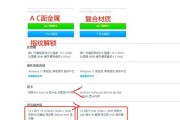
戴尔电脑3511是一款功能强大的笔记本电脑,它拥有先进的处理器和高清显示屏,同时具备出色的性能和稳定性。对于初次接触戴尔电脑3511的用户来说,了解一...
2025-09-01 203 戴尔电脑

戴尔电脑是广受欢迎的电脑品牌之一,但偶尔也会遇到一些错误。其中,c0000034错误是一个常见问题,给用户带来了一些困扰。本文将深入分析这个错误的原因...
2025-08-30 151 戴尔电脑
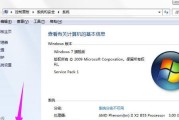
随着科技的进步,操作系统不断更新,为了保持电脑的性能和安全性,经常升级系统是必要的。本文将介绍如何在戴尔电脑上进行系统升级,包括升级方法和注意事项。...
2025-08-28 206 戴尔电脑

随着信息技术的不断发展,人们对于电脑的依赖程度越来越高。然而,电脑在长时间使用过程中难免会出现各种错误和故障,影响用户的正常使用体验。为了提高用户的满...
2025-08-28 190 戴尔电脑
最新评论